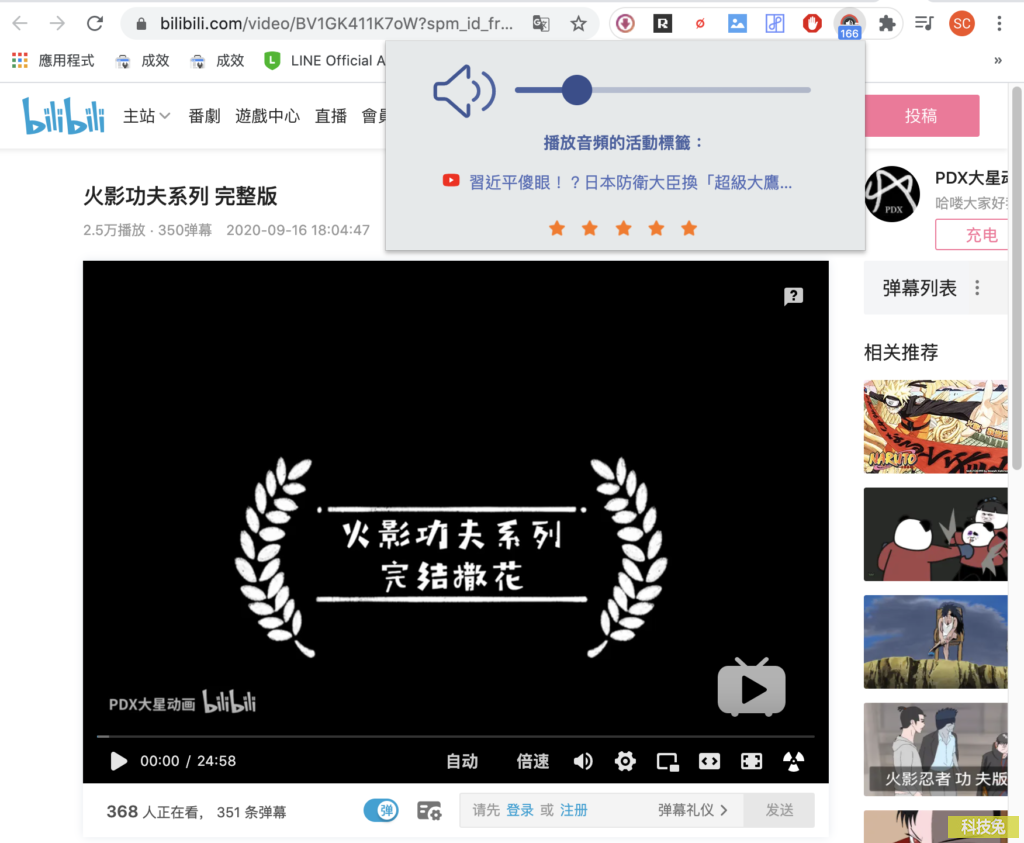Chrome 音量調整控制大小,瀏覽器分頁設定不同音量大小(Chrome 外掛)
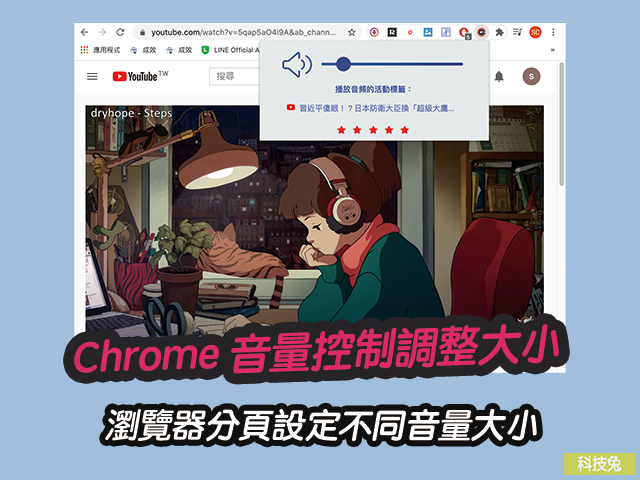
Chrome 音量控制調整大小教學來囉!當你在使用Chrome瀏覽器的時候,難免會上很多影音網站,然後輪流看不同的影片,這時候如果每個影片音量大小不一,你就需要一直手動調整音量大小,相當不方便,「Volume Control – 音量控制」這個Chrome瀏覽器外掛,可以讓你針對不同分頁調整音量大小。
下面教學如何調整Chrome音量大小。
Chrome 瀏覽器 – 音量控制調整大小設定教學
▼首先,點選下方網址,前往下載這個「Volume Control – 音量控制」Chrome外掛插件,進到官方下載頁面,點選安裝即可。安裝完之後,瀏覽器的右上角會出現的小圖示。
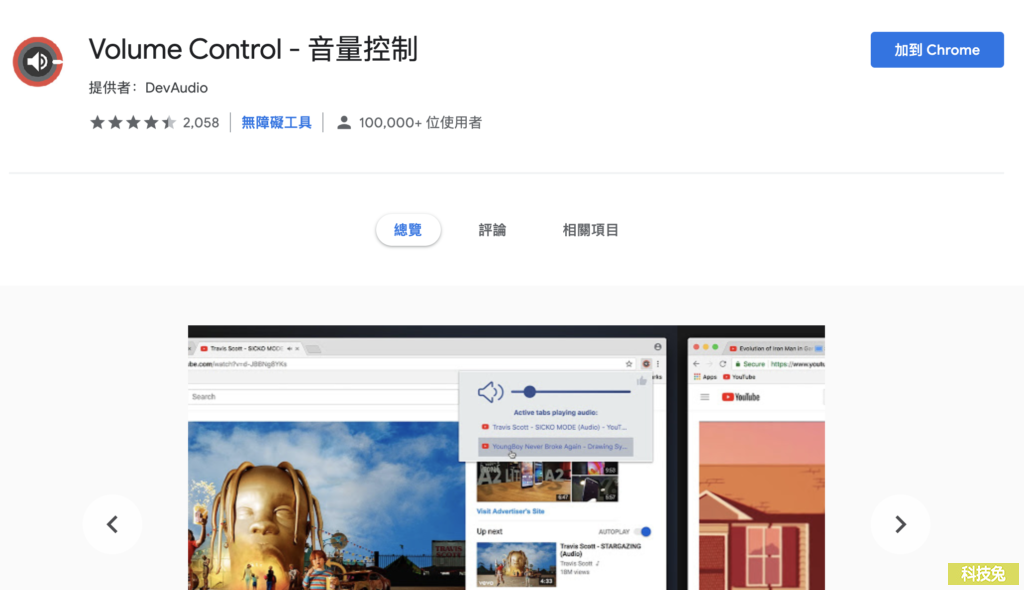
▼安裝好「Volume Control – 音量控制」Chrome外掛插件之後,你就可以開始上各大影音網站,比方說Youtube,你在看影片的時候,就可以打開瀏覽器右上角的「Volume Control – 音量控制」圖示,然後就可以直接調整影片音量大小,相當方便。
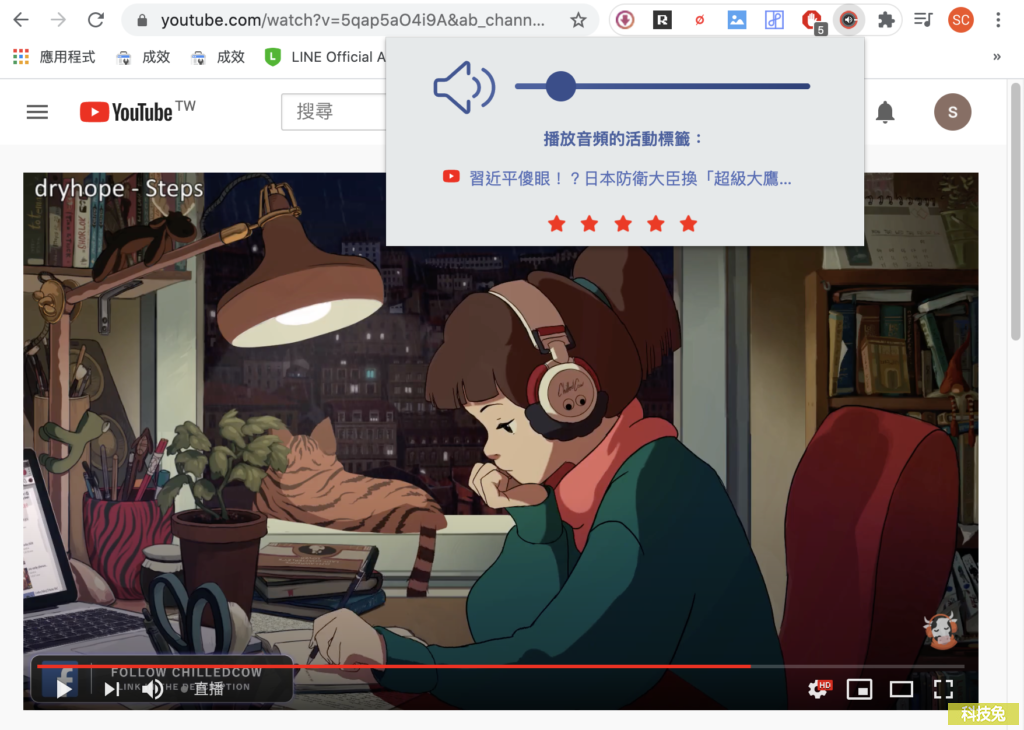
▼「Volume Control – 音量控制」是一個可以在所有Chrome分頁調整音量大小的外掛,所以你上其他網站也一樣可以調整音量大小,例如 Bilibili影音網站也可。打開「Volume Control – 音量控制」之後就可以直接調整chrome音量大小了。